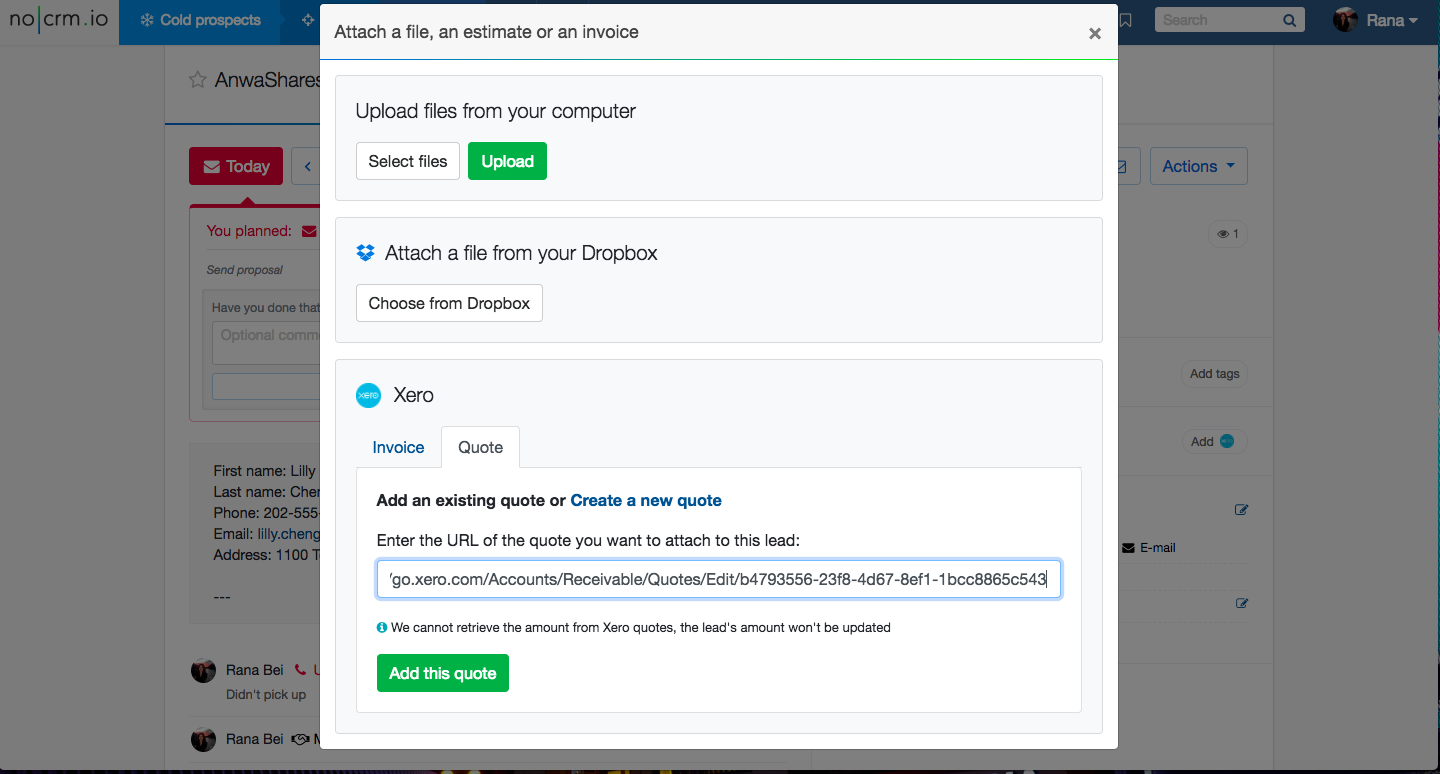Xero ist eine weltweit führende Online-Buchhaltungssoftware, die für kleine Unternehmen entwickelt wurde, um Rechnungen, Bankabstimmungen, Buchhaltung und mehr zu verwalten.
Die Verbindung von Xero mit noCRM.io verbessert Ihren Vertriebs-Workflow weiter und stellt sicher, dass Ihr Buchhaltungsteam die benötigten Vertriebsinformationen erhält.
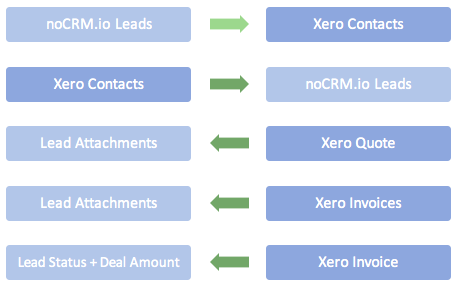
Erste Schritte
Verbinden Sie Ihr noCRM.io-Konto mit Ihrem Xero-Konto
Erstellen und Anhängen einer Rechnung an einen Lead
Eine bestehende Rechnung an einen bestehenden Lead anhängen
Sie können die gesuchte Lead nicht finden?
Erstellen eines Leads aus einem bestehenden Xero-Kontakt
Erstellen Sie ein Xero-Angebot aus noCRM.io
Verbinden Sie Ihr noCRM.io-Konto mit Ihrem Xero-Konto
Um zu starten, benötigen Sie ein Xero-Konto. Wenn Sie noch kein Konto haben, können Sie auf der Xero-Website ein kostenloses Testkonto einrichten.
Wenn Sie bereits eine haben, melden Sie sich in Ihrem Konto noCRM.io an.
Gehen Sie in das Admin Panel und wählen Sie dann die Xero-Integration.
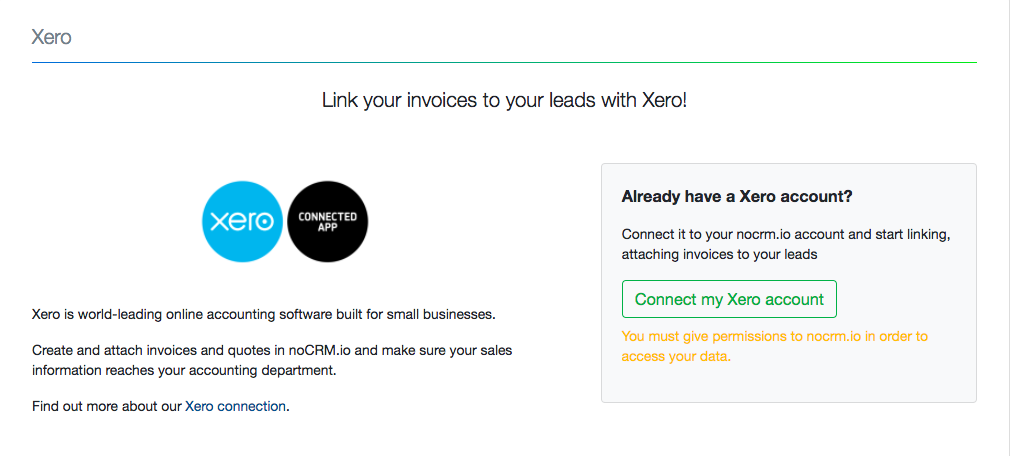
Starten Sie die Integration, indem Sie auf Mein Xero-Konto verbinden klicken und dann Ihre Konto-Anmeldedaten auf der Xero-Anmeldeseite eingeben.
Erstellen und Anhängen einer Rechnung an einen Lead
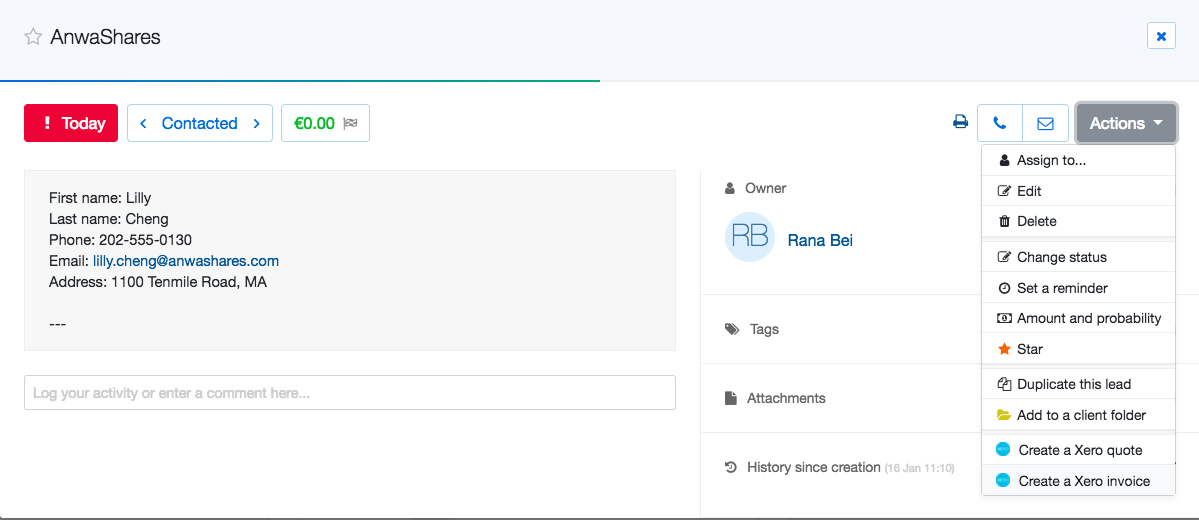
- Suchen Sie Ihren Lead und klicken Sie auf das Menü Aktionen, um "Xero-Rechnung erstellen" auszuwählen.
Wenn der Lead in Ihrem Xero-Konto nicht vorhanden ist, können Sie den Kontakt entweder automatisch oder manuell erstellen.
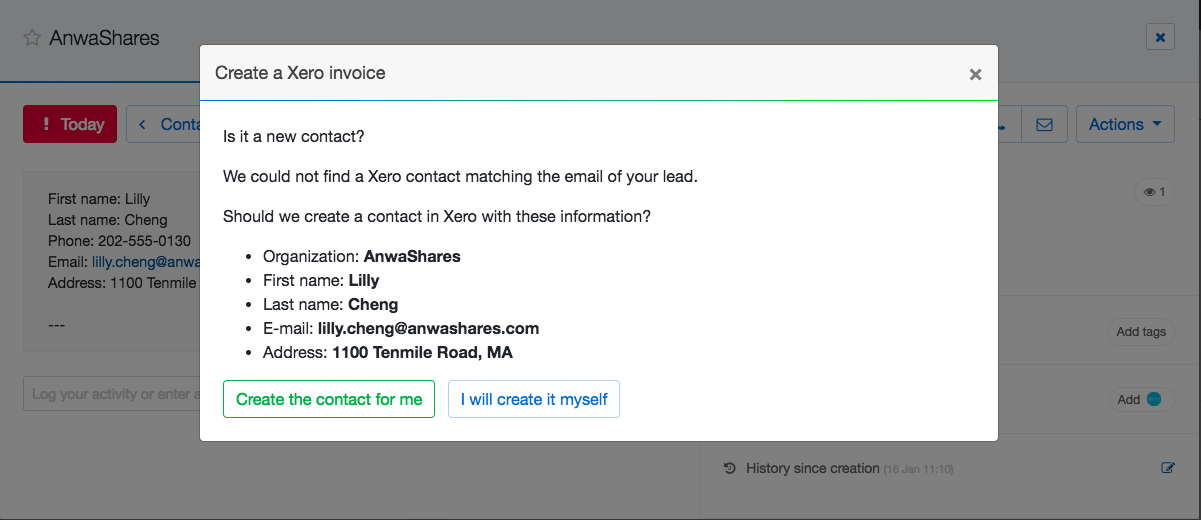
Wenn der Lead bereits im System vorhanden ist, werden Sie zu Ihrem Xero-Konto umgeleitet, um die Rechnungsdetails hinzuzufügen
Sobald die Rechnung gespeichert/genehmigt ist, wird der Lead automatisch an Ihren Lead angehängt, sobald Sie die Seite aktualisieren.
Wenn die Rechnung an den Lead angehängt wird, wird der Lead-Betrag aktualisiert und der Status automatisch auf GEWONNEN geändert.
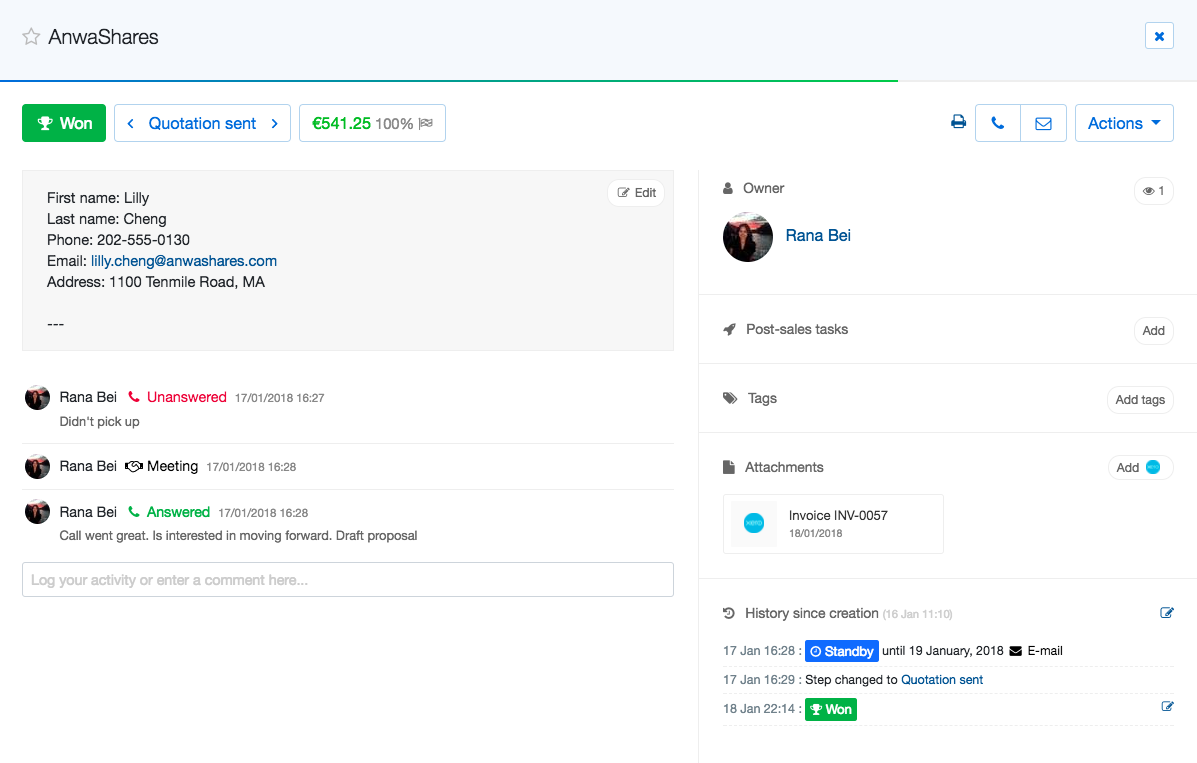
Für den Fall, dass unser System die Rechnung nicht automatisch an Ihren Lead angehängt hat, verwenden Sie den Lead Clipper , um die Rechnung an den entsprechenden Lead anzuhängen.
Eine bestehende Rechnung an einen bestehenden Lead anhängen
- Verbinden Sie Ihr noCRM-Konto mit Ihrem Xero-Konto
- Installieren Sie den Lead Clipper in der Browserleiste.
- Navigieren Sie zu Ihrem Xero-Konto und wählen Sie eine Rechnung aus, die Sie anhängen möchten
- Klicken Sie auf die Schaltfläche +Lead installiert. Es wird ein neues Pop-up mit einer Liste von Leads angezeigt, die dem Xero-Kontakt entsprechen, oder ein Link zum Erstellen eines neuen Leads, an den die Rechnung angehängt werden kann.
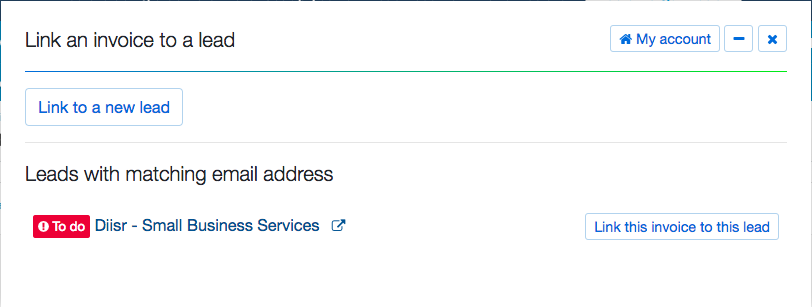
Sie können die gesuchte Lead nicht finden?
Prüfen Sie, ob die Lead-Felder oder die Beschreibung dieselbe E-Mail wie der Kontakt in Xero enthalten. Wenn nicht, ändern Sie den Lead und fügen Sie die E-Mail-Adresse hinzu. Sie sollten dann in der Lage sein, die Xero-Rechnung an den Lead anzuhängen.
Erstellen eines Leads aus einem bestehenden Xero-Kontakt
- Installieren Sie den Lead Clipper in der Browserleiste.
- Melden Sie sich bei Ihrem Xero-Konto an und gehen Sie auf die Seite Kontakte
- Wählen Sie Ihren Xero-Kontakt aus und klicken Sie auf die Schaltfläche +Lead installiert. Es wird ein neues Pop-up mit der Option Neuen Lead erstellen angezeigt. Nach der Auswahl werden die Informationen aus dem Xero-Kontakt extrahiert und der Beschreibung des Lead hinzugefügt.
Erstellen Sie ein Xero-Angebot aus noCRM.io
- Sobald die Integration zwischen Xero und noCRM.io aktiviert ist, können Sie ganz einfach Xero-Angebote für Ihre Leads hinzufügen oder erstellen
- Finden Sie das Lead und klicken Sie auf das Menü Aktion.
- Wählen Sie "Ein Xero-Angebot erstellen".
- Wenn der Lead in Ihrem Xero-Konto nicht existiert, können Sie wählen, ob Sie den Kontakt automatisch oder manuell erstellen möchten.
- Wenn der Lead bereits im System vorhanden ist, werden Sie zu Ihrem Xero-Konto umgeleitet, um die Angebotsdetails hinzuzufügen
- Sobald Sie das Angebot erstellt haben, speichern und kopieren Sie die Xero-Angebots-URL und navigieren Sie zurück zu Ihrem noCRM.io-Lead
- Klicken Sie auf den Button Add im Abschnitt Attachments und wählen Sie die Registerkarte Xero Zitat, um die zuvor kopierte URL einzufügen